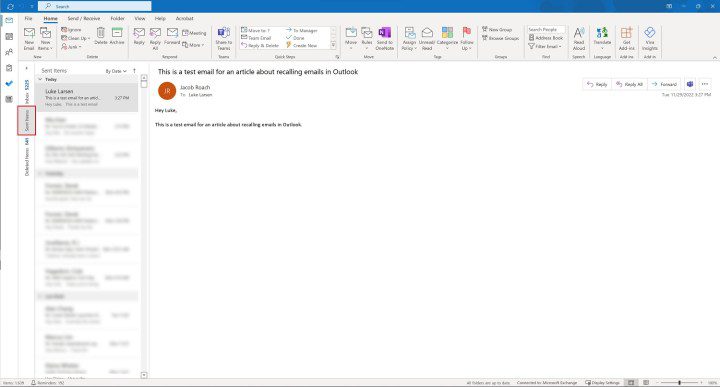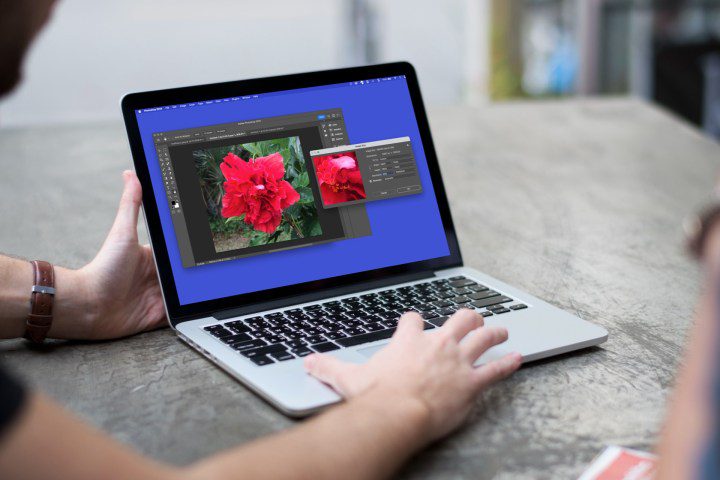Bir Uzantı ile Chrome’da Bir Sayfada Birden Çok Kelime Nasıl Bulunur?
Google Chrome’da kelimeleri bulmak için standart Ctrl + F kısayolu, birçok kişinin belirli bir pasajı veya cümleyi aramasına yardımcı olmuştur. Ancak, yoğun web sitelerinde, aklınızdaki belirli bölümü bulamayabilirsiniz. Bu nedenle bazı geliştiriciler, birden çok kelimeyi arayan uzantılar oluşturdu. İçerik aramayı daha yönetilebilir hale getiren güvenilir uzantılar arıyorsanız, doğru yere geldiniz. Aşağıda, şu anda mevcut olan […]

Google Chrome’da kelimeleri bulmak için standart Ctrl + F kısayolu, birçok kişinin belirli bir pasajı veya cümleyi aramasına yardımcı olmuştur. Ancak, yoğun web sitelerinde, aklınızdaki belirli bölümü bulamayabilirsiniz. Bu nedenle bazı geliştiriciler, birden çok kelimeyi arayan uzantılar oluşturdu.
İçerik aramayı daha yönetilebilir hale getiren güvenilir uzantılar arıyorsanız, doğru yere geldiniz. Aşağıda, şu anda mevcut olan en iyi seçeneklerden bazıları verilmiştir. Daha fazlasını öğrenmek için okumaya devam edin.
Varsayılan Ctrl + F
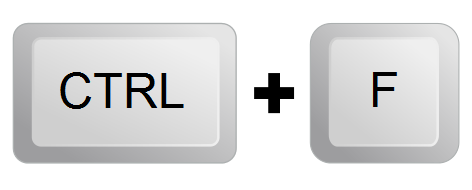
Ctrl + F yalnızca Google Chrome’da çalışmaz, Microsoft Word ve daha fazlası gibi birçok popüler programda bir kısayoldur. Sadece bu iki düğmeye basın ve metin alanına bir kelime veya pasaj yazabilirsiniz. Ne yazık ki, birden fazla kelime girdiğinizde, ele alacağımız uzantılar gibi bunları tek tek arayamazsınız.
Sonuç olarak, bu uzantılar varsayılan Ctrl + F komutundan çok daha faydalıdır.
Bunun Yerine Uzantıları Kullanın
Chrome uzantıları, tarayıcınızın kullanabileceği yararlı eklentilerdir. İndirmeleri ve kurmaları zahmetsizdir. Ele aldıklarımızın tümü Chrome’a ücretsiz olarak eklenebilir.
Birçok Dize Bul

Birçok Dize Bul Chrome’un yerleşik bulma işlevini, yani Ctrl + F kısayolunu kullanan, indirebileceğiniz ücretsiz bir uzantıdır. Find Many Strings ile birden fazla kelime girebilirsiniz ve her biri diğerlerinden farklı bir renkle vurgulanır. Bu şekilde, uzantının hangi kelimeyi bulduğu konusunda kafanız karışmaz.
Bu, verilerinizin hiçbirini saklamayan açık kaynaklı bir uygulamadır. Ayrıca, vurgulama için yalnızca birkaç izin gerektirir.
Bu uzantıyı indirdikten sonra kurun ve aramaya başlayın. Tüm yapman gereken bu.
Çoklu Arama ve Vurgulama
yayıncısı Çoklu Arama ve Vurgulama bu uzantıyı büyük belgelerde ve web sayfalarında hızlı çalışacak şekilde tasarladı. Aceleyle belirli kelimeleri arıyorsanız, yüklemek için mükemmel bir eklentidir. Yerel vurgulama ile süreç son derece hızlanır.
Birden fazla sorgu olsa bile, Çoklu Arama ve Vurgulama her kelimeyi hızlı bir şekilde arayacaktır. Tercihinize göre seçim yapmanıza izin vermek için birkaç farklı kelime ayırıcıyı destekler.
- Bu uzantıyı indirin.
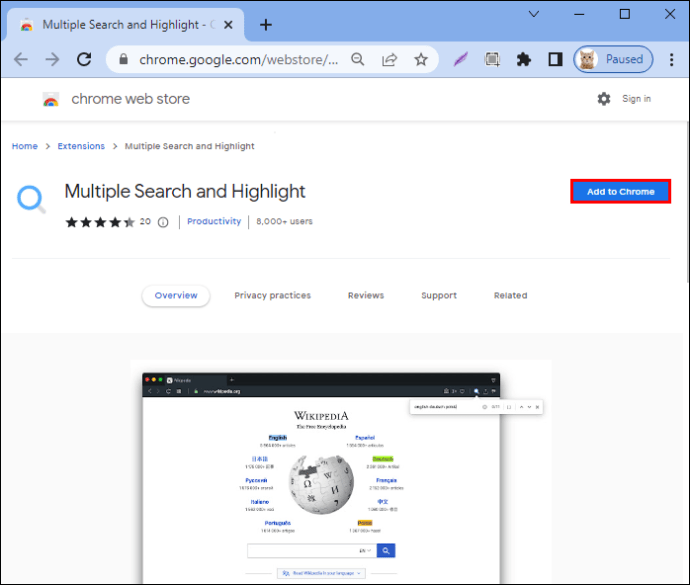
- Ayarlar menüsüne gidin.
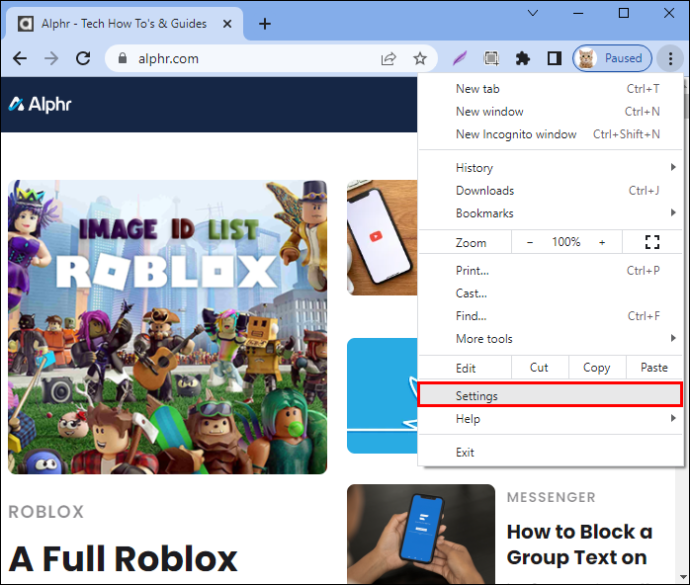
- Uzantılar bölümüne gidin.
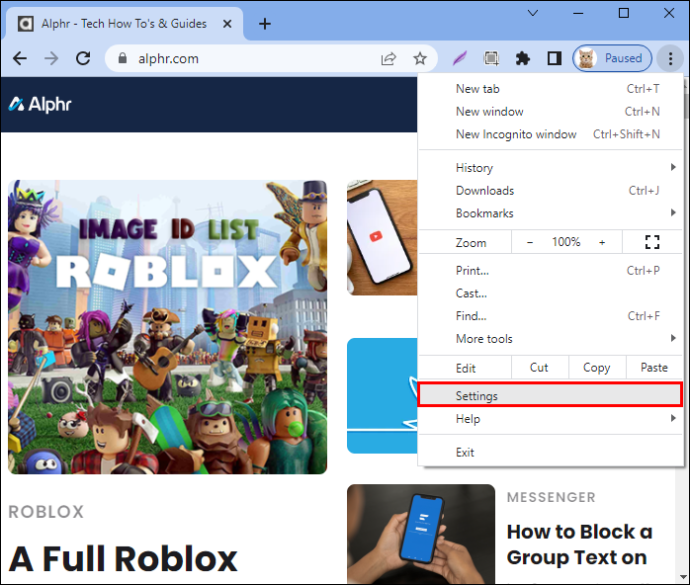
- Çoklu Arama ve Vurgulama arayın.
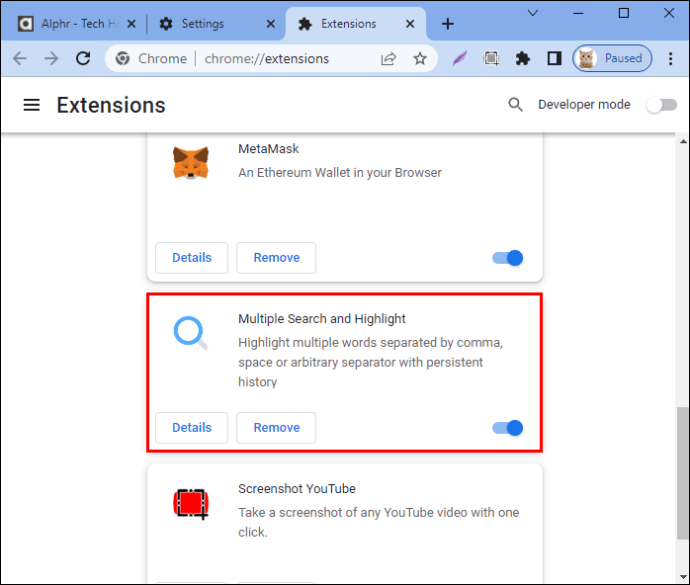
- Arayüzü açın.
- Uzantıya bir klavye kısayolu atayın.
- Bittiğinde, sözcüklerinizi yazın.
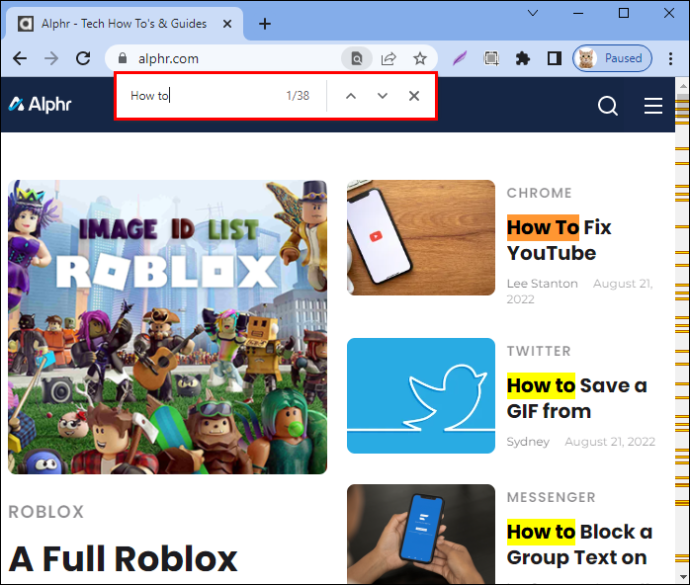
- Eşleşmeleri aramak için Enter veya Shift + Enter tuşlarına basın.
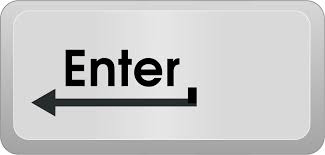
- İşiniz bittiğinde paneli gizlemek için Esc tuşuna basın.

Paneli gizlemek ancak vurguları web sayfasında tutmak için Shift + Esc tuşlarını da kullanabilirsiniz. Geliştirici, çevrimdışıyken bile, bu uzantıyı PDF dosyalarında belirli kelimeleri aramak için kullanabileceğinizi belirtir. Bu nedenle, sunucu tarafı etkileşimi yoktur.
Çoklu Arama ve Çoklu Atlama
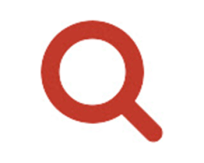
yayıncısı Çoklu Arama ve Çoklu Atlama bu uzantıyı, Çoklu Arama ve Vurgulamaya benzer şekilde çoklu sonuçları aramak için tasarladı. Bununla birlikte, ikisi arasında aşağıdakiler gibi hala farklılıklar vardır:
- İlk 12 kelimeyi bulmak için Çoklu Arama ve Çoklu Atlamada F1’den F12’ye kadar kullanabilirsiniz.
- Sözcük ayırıcı olarak yalnızca tek baytlık boşlukları kullanabilir.
Diğer işlevler arasında tek sözcük arama, RegExp arama ve sayfayı tıklasanız bile kalıcı vurgulama yer alır. Bunu yaptığınızda Chrome’daki varsayılan arama işlevi kaybolur, bu nedenle Çoklu Arama ve Çoklu Atlama, aramayı daha kolay hale getirmeye yardımcı olur.
RegEXP araması ileri düzey kullanıcılar içindir. Bu işlevi isteyenler, Çoklu Arama ve Çoklu Atlamanın keyfine varacaklar.
efİki (F2)

efİki birden fazla kelimeyi farklı renklerde vurgulayan çok kelimeli bir arama uzantısıdır. Kısayol tuşu F tuşudur. Tuşa hızlı bir şekilde iki kez dokunmanız yeterlidir ve aramaya başlayabilirsiniz. efTwo’nun en iyi özelliği, çekim veya bağlantıdan bağımsız olarak arama yapmasıdır.
Örneğin, web sayfasında “lahana” kelimesini arıyorsanız, efTwo vurgulanan sonuçlara “lahana” kelimesini ekler. F2 düğmesi “sonraki sonuç” düğmesidir, ancak arama çubuğu arayüzündeki okları da kullanabilirsiniz.
Geliştiriciler, kullanıcıların varsayılan seçenekler yerine istedikleri herhangi bir tuşa geçebilmeleri için özel kısayolların ayarlanmasına bile izin verir.
efTwo ayrıca, arama kutusunu az önce girdiğiniz en son Google Arama anahtar kelimeleriyle doldurma ayarına sahiptir. Bu, belirli kişilerin yararlı bulacağı isteğe bağlı bir ayardır.
Tüm uzantılar çekimleri ve varyantları anlamadığı için kelimeleri aramak zor olabilir. efTwo ile bu sorunu ortadan kaldırabilir ve endişelenmeden arama yapabilirsiniz.
Google Chrome için Hızlı Bul
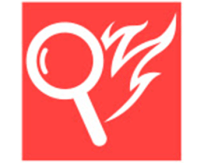
Hızlı arama Peter Shin’in Mozilla Firefox’un arama işlevlerini Google Chrome’a getirme çabasıdır. Firefox’un Hızlı Bul özelliği konusunda bir profesyonelseniz, bu Chrome benzerini kullanarak kendinizi evinizde hissedeceksiniz.
Hızlı Bul, bağlantıları aramanıza yardımcı olan bir “Yalnızca Bağlantılar” seçeneğine bile sahiptir. Bir kelime başka bir URL’nin parçasıysa, mod o bağlantıyı hemen yeni bir sekmede açmanıza izin verir. Sayfayı manuel olarak inceledikten sonra bir köprüyü sağ tıklatmaktan çok daha hızlıdır.
Elbette, bu listedeki diğerlerinde olduğu gibi, çok kelimeli bir arama modu var. Bu uzantıların çoğunun muzdarip olduğu bir sorun, dağınık görünme eğilimidir. Çok fazla öne çıkan özelliğin olması dikkat dağıtıcı olabilir ama Peter Shin yeni bir çözüm geliştirdi.
Bu uzantı, kelimeleri vurgulayarak ve farklı metin kutularında farklı olanları görüntüleyerek kendisini diğerlerinden ayırır. Kullanıcıların belirli bir sonucu bulmak için yalnızca metin kutusunda arama yapması gerekir. Bu özellik, Hızlı Bulmayı inanılmaz derecede kullanışlı hale getirir.
Hızlı Bul ile kullanabileceğiniz birçok başka işlev vardır. Talimatlara bakın ve ihtiyacınız olduğunu asla bilmediğiniz özelliklerle boğulacaksınız.
vurgulama
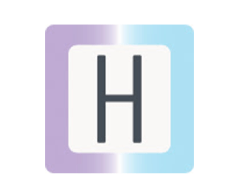
bu eşsiz eklenti sadece mükemmel bir şekilde çalışmakla kalmaz, aynı zamanda aşırı derecede bunaltıcı olmayan renkli, minimalist bir arayüze sahiptir. Vurgulama, sorgular sayfada değilse kullanıcıları bilgilendirir; bu, birçok eski benzerinde şaşırtıcı bir şekilde eksik olan güçlü bir işlevdir.
Çok kelimeli bir aramaya girdiğinizde çok sayıda vurgu vardır. En iyi yanı, bir kaydırıcıyı kullanabilmeniz ve istediğiniz herhangi bir kelimenin rengini değiştirebilmenizdir. Her yeni sorgunun ilk rengi rastgele oluşturulur.
Highlighty, mevcut Google Chrome örneğinizdeki her sekmede çalışır. Bu küçük değişiklik, sekmeleri her değiştirdiğinizde Chrome’da Ctrl + F tuşlarına basılması gerektiğinden inanılmaz derecede kullanışlı hale getirir.
İhtiyaçlarınıza bağlı olarak, temel görünüm ve ekstra işlevleri ortaya çıkaran gelişmiş görünüm arasından seçim yapabilirsiniz. Uzantının ayarları, derinlemesine özelleştirmeye ve mükemmel deneyime olanak tanır.
Varsayılan olarak, Highlighty’de minimum iki karakter vardır. Bunun nedeni, binlerce harf bulmanın uzantı için vergi vermesidir. Ancak, durum gerektiriyorsa limiti kaldırmayı seçebilirsiniz.
Yukarı ve aşağı ok tuşları, sayfada sonuçtan sonuca atlamanızı sağlar. Aynı şey gezinti çubuğunun oklarına tıklandığında da olur.
Ekstra işlevler şunları içerir:
- Büyük küçük harf duyarlılığı
- Aksan hassasiyeti
- Bölünmüş arama
- Eksiksiz kelime arama
- Kayıtlı kelimeler listesi
- Beyaz listeye alınmış web siteleri
Özelleştirilebilir bir kullanıcı arabirimi ve diğer birçok işlevle, Highlighty’nin indirilmesi ve kullanılması tamamen ücretsiz olması inanılmaz. Hatta çevrimdışı çalışır.
Bu Uzantıları Kullanma
Hangi uzantıyı seçerseniz seçin, çalışma yöntemleri temel düzeyde genellikle benzerdir. Bir arama çubuğu açıyorsunuz, birkaç kelime yazıyorsunuz ve onları aramaya başlıyorsunuz. İhtiyacınız olduğu gibi sayfada gezinin ve istediğiniz belirli pasajları veya cümleleri arayın.
mutlu arama
Google Chrome’un varsayılan arama aracına kilitlenmek yerine, bu ücretsiz indirilebilen uzantılardan herhangi birini deneyebilirsiniz. Çok kelimeli aramaları ve hiç beklemediğiniz birçok başka işlevi gerçekleştirebilirler. Aramaya daha az, bunun yerine yazmaya daha çok zaman ayırın.
Bildiğiniz başka uzantılar var mı? Sizce bu listedeki en iyisi hangisiydi? Aşağıdaki yorumlar bölümünde bize bildirin.